Зупиніть преси! Темний режим для iOS і iPadOS нарешті і офіційно з’явився! І для багатьох це було варте того, щоб чекати. Чому? Тому що темний режим iOS/iPadOS вражає. Це дає нам красиву і навіть драматичну темну колірну схему, яка виглядає приголомшливо в різних програмах і середовищах. Крім того, це набагато легше для очей в умовах слабкого освітлення та в нічний час.
А для людей із OLED-екранами, такими як iPhone XS, iPhone X, темний режим має додаткову перевагу: заощаджує частину вашого дорогоцінного часу роботи акумулятора. Це тому, що щоразу, коли на вашому екрані відображаються справжні чорні, пікселі на OLED вашого iPhone вимикаються, і, отже, не споживають багато енергії акумулятора.
Зміст
- Схожі статті
-
Ми довго чекали на iOS Dark Mode
- Чи відображаються сторонні програми в темному режимі?
- Хочете темний режим для попередніх версій iOS?
-
Увімкнути темний режим не так просто в iOS 13+ і iPadOS!
- Встановіть розклад для темного режиму
- Встановіть для адаптивних шпалер світлий або темний режим
- Яка мета темного режиму і чому він такий особливий?
- Темний режим для macOS?
- Телефони серії iPhone X готові до темного режиму!
- iOS 12 натякнула на темний режим для майбутніх оновлень
-
Все ще тримаєтеся на старішій iOS 12 або раніше?
- Трохи про Smart Invert
-
Не забудьте перевірити темний режим у Facebook Messenger!
- Як отримати темний режим у Facebook Messenger
- Не отримуєте опцію темного режиму у Facebook Messenger?
- Не подобається темний режим у Facebook Messenger? Змінити назад!
-
Темний режим був скрізь…але iOS!
- Схожі повідомлення:
Схожі статті
- Збільште розмір екрана Apple Watch за допомогою Zoom
- Чи є темний режим для iPhone? Як увімкнути темний режим в iOS 10, 11 і 12!
- Як використовувати темний режим і динамічний дисплей в macOS Mojave і Catalina
- Де функція автоматичної яскравості в iOS 11 і чому екран мого iPhone темніший?
- Дисплей вашого iPhone занадто тьмяний, жовтий або темний? Виправте проблеми з дисплеєм зараз
Ми довго чекали на iOS Dark Mode
Введення темного режиму, безсумнівно, викликало посмішку на обличчі багатьох шанувальників Apple! Ми, користувачі iPhone, iPad та iPod роками благали цю функцію! Доброю новиною для нас, людей iPhone та iPad, є те, що темний режим нарешті з’явився в iOS 13 та iPadOS!
Це було лише питанням часу, коли Apple випустила офіційний темний режим для iOS
Але досить дивно, що таке бажана функція зробив це на Mac першим. Сьогодні Apple, як правило, зосереджується на додаванні нових функцій до iOS перед будь-яким іншим продуктом Apple. За останні кілька років багато нових функцій Mac вперше з’явилися на iPhone. Але як би там не було, темний режим тут для всіх нас!
Чи відображаються сторонні програми в темному режимі?
На жаль, розробники програм повинні ввімкнути підтримку темного режиму. Темний режим не є типовим виглядом для всіх програм – лише для програм Apple, коли ви його активуєте.
Однак більшість розробників додатків увімкнули темний режим у своїх програмах, тому вам не доведеться довго чекати, перш ніж темний режим стане доступним майже в будь-якій програмі!
Хочете темний режим для попередніх версій iOS?
Якщо ви все ще використовуєте iOS 12 та більш ранні версії, все ще є способи отримати a напівтемний режим на вашому iPhone сьогодні (для людей з iOS 12/11 і певною мірою 10.)
Увімкнути темний режим не так просто в iOS 13+ і iPadOS!
- Йти до Налаштування > Дисплей та яскравість
- Торкніться Темний щоб перейти в темний режим – ось і все!

Встановіть розклад для темного режиму
- Якщо ви хочете ввімкнути темний режим, коли світла мало (наприклад, захід сонця), увімкніть його Автоматичний щоб автоматично вмикати темний режим на заході сонця і світлий режим на сході сонця

- Ви також можете створити власний розклад, коли потрібно ввімкнути темний режим
Встановіть для адаптивних шпалер світлий або темний режим
Додаткова функція iOS 13 та iPadOS включає спосіб регулювати яскравість фонового зображення екрана залежно від умов зовнішнього освітлення та від того, чи використовуєте ви темний чи світлий режим. Це називається Темний вигляд темніє шпалери
Як зменшити фоновий малюнок iPad, iPhone та iPod
- Йти до Налаштування > Шпалери
- Увімкніть Темний вигляд темніє шпалери-Це воно!

- Функція не працює, коли Режим низької потужності займається
Яка мета темного режиму і чому він такий особливий?
Багато людей одержимі темним режимом для iOS!
Але чому?
Темний режим видаляє всі ті білі та яскраві фони, які до цього часу були стандартними для мобільних екранів і програм, і замінює їх темними та чорними фонами.
Чорний текст змінюється на білий або світлий.
Найголовніше, темний режим краще для ваших очей!
Більшості з нас легше читати й переглядати вміст у темному режимі, особливо вночі та в умовах слабкого освітлення.
Для новітньої лінійки iPhone з OLED-екраном темний режим також покращує термін служби акумулятора, чого ми завжди хочемо!
Темний режим для macOS? 
Я впевнений, що я не єдиний був здивований, коли Apple показала темний режим під час основної доповіді WWDC 2018 на Mac з macOS Mojave замість iOS.
Ця нова функція динамічного темного режиму дозволяє динамічно налаштовувати зображення на робочому столі вашого Mac щодо яскравості та колірних тонів із змінами денного світла в кімнаті або середовищі.
Перегляньте цю новинку динамічний темний режим для macOS Mojave та Catalina! Це просто приголомшливо.
Телефони серії iPhone X готові до темного режиму!
Коли вийшли iPhone X і XS, темний режим здавався даним для iOS 12, оскільки обидва використовують OLED-екран, а чорні виглядають неймовірно на дисплеї.
На відміну від РК-екранів старих моделей і iPhone XR, з OLED-екранами чорні пікселі взагалі не світяться, тому не розряджається батарея, яку темний режим мав би на попередніх типах екранів!
Тепер, коли у нас є телефони серії iPhone X, такі як XS і XR, ми дійсно очікували темного режиму випустить набагато раніше, ніж iOS13 – і відверто здивовані, що Apple не запустила його з усіма цими новими телефони.
Дивлячись на XS і XS Max, ці телефони просто благають темний режим! Вони ніби створені для цього. 
iOS 12 натякнула на темний режим для майбутніх оновлень
Виявляється; не вся надія була втрачена для Dark Mode в iOS. Розробники виявили деякі деталі у бета-версії iOS 12, яка, здається, натякає на те, що темний режим може з’явитися в iOS 13 пізніше цього року.
iOS 12 вже містить деякі темні елементи. Елементи керування медіа на заблокованому екрані, наприклад, є напівпрозорим чорним замість білого.
І якщо ви звернете увагу, ви помітите, що той самий чорний напівпрозорий фон з’являється в Центрі керування в iOS 11. Схоже, Apple повільно робить кроки до повноцінного темного режиму.
І нараз усі ці чутки виявилися правдою, коли Apple випустила Dark Mode в iOS 13 і iPadOS. І ми повністю очікуємо, що в найближчі місяці з’явиться нова фантастична лінійка OLED-айфонів.
Все ще тримаєтеся на старішій iOS 12 або раніше?
Якщо ви використовуєте старішу версію iOS, дізнайтеся, як створити квазітемний режим (так званий Smart Invert) на своєму iPhone або iPad за допомогою методів, описаних у цьому статті.
Трохи про Smart Invert
Пам’ятайте, що Smart Invert – це не справжній темний режим. Він показує вам контрасти поточних кольорів вашого iPhone.
Замість того, щоб показувати білий фон, Smart Invert змінює білий колір на чорний, а деякі інші кольори змінюють свою протилежність на колірному колі. Проте Smart Invert все ще показує деякі зображення і, зокрема, багато відео як кольорові негативи.
Щоб увімкнути розумне інвертування, перейдіть до Налаштування > Загальні > Доступність > Приміщення дисплея > Інвертувати кольори > Розумне інвертування.
Це не ідеально, але поки ви не оновите до iOS13 або iPadOS, справжня опція темного режиму для старіших версій iOS — це обхідний шлях, і це потрібно буде зробити! Вибачте, люди!
P.S. Якщо ви ще не пробували програму, яка вже підтримує справжню темну тему, ви втратите це.
Не забудьте перевірити темний режим у Facebook Messenger!
iOS12 і раніше можуть не мати темного режиму для iOS, але у нас є чимало програм, які пропонують темний режим, включаючи нещодавнє додавання Facebook Messenger.
Темний режим Месенджера FB пропонує білий текст на чорному тлі – відмінно підходить для нічного читання та при слабкому освітленні!
Але фактично активація темного режиму в Messenger – це певний процес (або хитрість – залежно від того, як ви на це дивитеся).
Як отримати темний режим у Facebook Messenger
- Перевірте App Store на наявність оновлень для Facebook Messenger і оновіть його, якщо є
- Відкрийте Messenger
- Виберіть друга(ів), якому(их), щоб надіслати повідомлення АБО надішліть його собі (це теж працює!)
- Торкніться емодзі
- Прокрутіть і знайдіть смайлик із зображенням півмісяця
- Надішліть цьому другу смайли півмісяця – самі по собі

- Торкніться емодзі місяця в чаті після того, як ви його надіслали
- Якщо у вашому обліковому записі активний обліковий запис, ви бачите кілька місяців, що падають з верхньої частини екрана, після чого з’являється підказка Ви знайшли темний режим!

- У підказці торкніться Спробуйте в налаштуваннях

- Торкніться Темний режим увімкнено
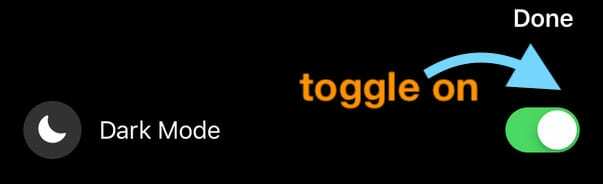
- Торкніться Готово, щоб підтвердити
Не отримуєте опцію темного режиму у Facebook Messenger? 
- Переконайтеся, що ви не включили смайлик півмісяця до іншого тексту, ви повинні надіслати його самостійно!
- Якщо це не працює, закрийте програму Messenger.
- На пристроях без кнопки «Додому» проведіть пальцем вгору від нижньої частини екрана та трохи призупиніть його посередині
- Для пристроїв із кнопкою «Додому» двічі клацніть кнопку «Додому», щоб відобразити останні використані програми
- Проведіть пальцем вправо або вліво, щоб знайти програму Messenger
- Щоб закрити програму, проведіть пальцем угору вгорі екрана на попередньому перегляді програми
- Перезавантажте пристрій
- Знову відкрийте FB Messenger
- Ще раз торкніться півмісяця або виконайте наведені вище дії
Деяким людям потрібно було вийти з Messenger, а потім знову ввійти, щоб це запрацювало, тож спробуйте, якщо ви все ще не можете запустити Темний режим.
Не подобається темний режим у Facebook Messenger? Змінити назад!
- Відкрийте FB Messenger
- Торкніться зображення або значка свого профілю у верхньому лівому куті

- Вимкніть темний режим

- Торкніться Готово!
Темний режим був скрізь…але iOS!
Так, темний режим уже є частиною більшості наших пристроїв Apple. А з iOS 13 і iPadOS це реальність!
Це стандарт для Apple Watch. macOS Catalina і Mojave отримали це. Навіть Apple TV має темний режим.
Крім того, темний режим уже є функцією в Safari, Apple Books, Siri, Apple Music і Stocks. І темний режим доступний у зростаючому списку сторонні програми теж!
Щоб знайти програму, яка підтримує темний режим, відкрийте App Store і задайте таке запитання: Цей додаток чорний?